Sistema de Cuadrícula
El sistema de cuadrícula en XR Creator Studio proporciona un espacio de trabajo estructurado para la colocación precisa de objetos, alineación y rotación. Ya sea que estés diseñando distribuciones arquitectónicas, entornos de juego o experiencias interactivas, las cuadrículas ayudan a mantener la consistencia y precisión en tu escena.
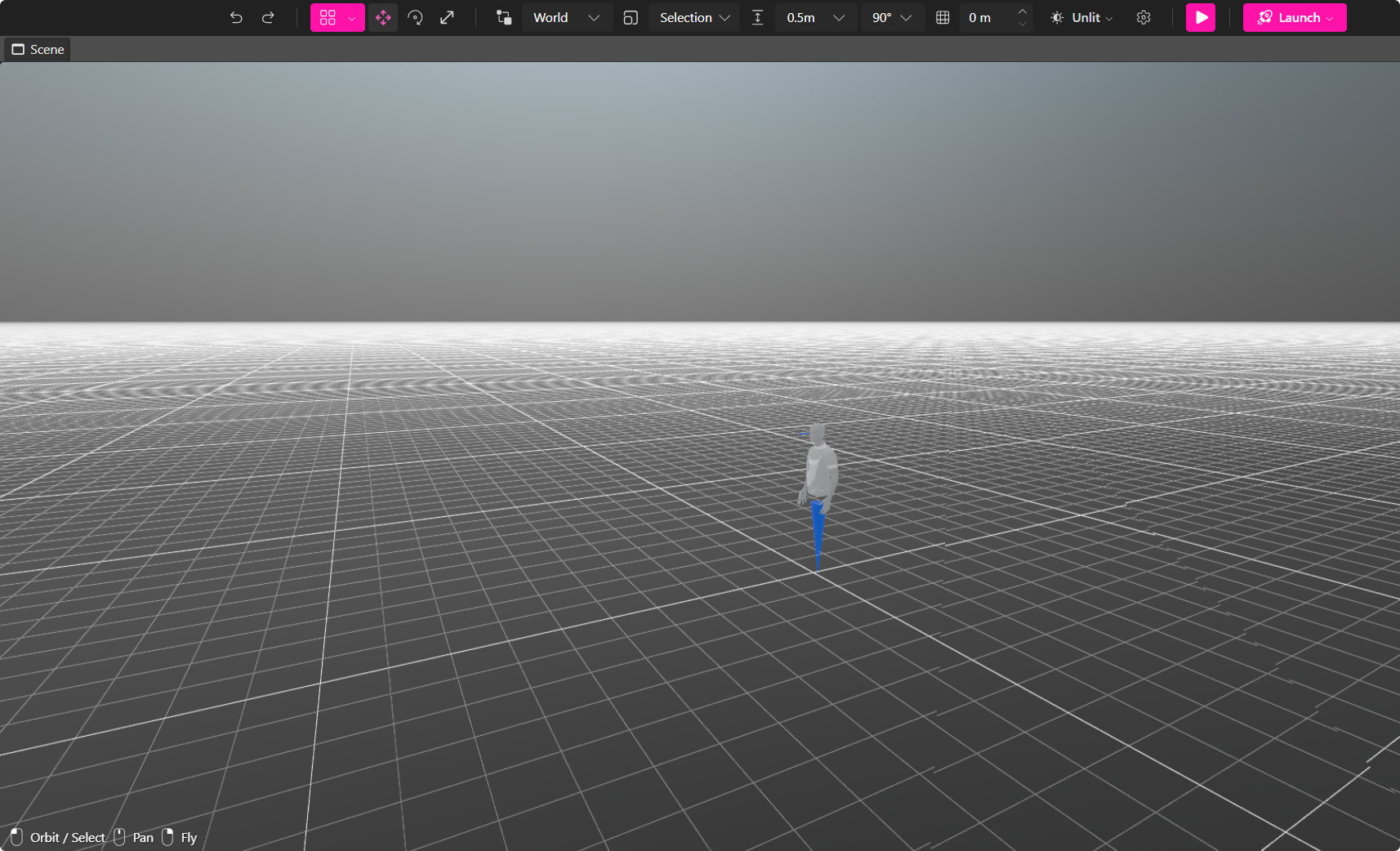
Mostrar u Ocultar la Cuadrícula
Por defecto, cuando creas una nueva escena, la cuadrícula es visible en la ventana del Viewport.
Cómo Alternar la Visibilidad de la Cuadrícula
- Presiona el botón "Toggle Grid Visibility" en el menú superior.
🔹 Consejo Pro: Ocultar la cuadrícula puede ser útil cuando necesitas enfocarte en detalles de objetos o ajustes precisos de texturas.
Uso del Modo de Ajuste para una Colocación Precisa
¿Qué es el Modo de Ajuste?
El Modo de Ajuste alinea automáticamente los objetos a la cuadrícula, garantizando:
- Espaciado uniforme entre objetos
- Alineaciones rectas
- Posicionamiento consistente
Cómo Habilitar o Deshabilitar el Modo de Ajuste
Por defecto, el Modo de Ajuste está desactivado.
- Presiona el botón "Toggle Snap Mode" en el menú superior para habilitar o deshabilitar esta función.
🔹 Consejo Pro: Usa el Modo de Ajuste cuando necesites alinear paredes, pisos o diseños estructurados, y desactívalo para colocar objetos libremente.
Ajustar el Tamaño de la Cuadrícula y la Rotación
Cambiar el Tamaño de la Cuadrícula
El tamaño de los cuadrados de la cuadrícula se puede ajustar para afinar la colocación de objetos.
- Por defecto, los cuadrados de la cuadrícula miden 0.5 metros.
Cómo Ajustar el Tamaño de la Cuadrícula:
- Cambia el valor en la caja junto al botón "Toggle Snap Mode".
- Aumenta o disminuye el tamaño de la cuadrícula para ajustes más precisos.
Personalizar la Rotación en Incrementos
También puedes personalizar los incrementos de rotación de los objetos cuando usas las teclas Q + E.
Cómo Ajustar el Paso de Rotación:
- Modifica el valor del paso de rotación junto a la configuración de la cuadrícula.
- Esto controlará cuánto rota un objeto por cada pulsación de tecla.
🔹 Consejo Pro: Usa incrementos pequeños para rotaciones precisas y incrementos grandes para ajustes rápidos.
Cambiar la Altura de la Cuadrícula para Escenas Multinivel
¿Por qué Ajustar la Altura de la Cuadrícula?
Por defecto, la cuadrícula está posicionada en y = 0. Sin embargo, en entornos multinivel (por ejemplo, diferentes pisos de una casa), puede ser necesario ajustar la altura de la cuadrícula para:
- Alinear objetos en niveles superiores o inferiores.
- Colocar con precisión objetos flotantes o elevados.
- Garantizar una colocación fluida de muebles, paredes o escaleras.
Cómo Cambiar la Altura de la Cuadrícula
- Selecciona la opción de ajuste de altura de la cuadrícula en el menú.
- Aumenta o disminuye el valor del eje y para elevar o bajar la cuadrícula.
🔹 Consejo Pro: Usa diferentes alturas de cuadrícula cuando trabajes en estructuras con capas o diseños verticales.